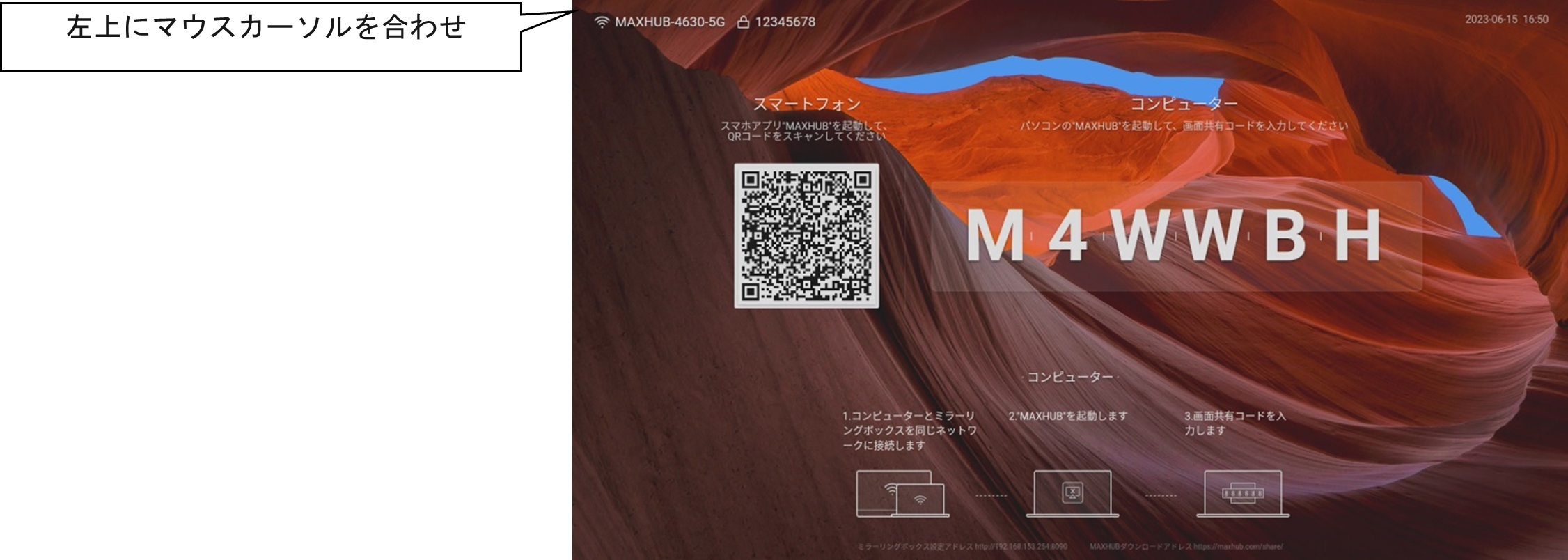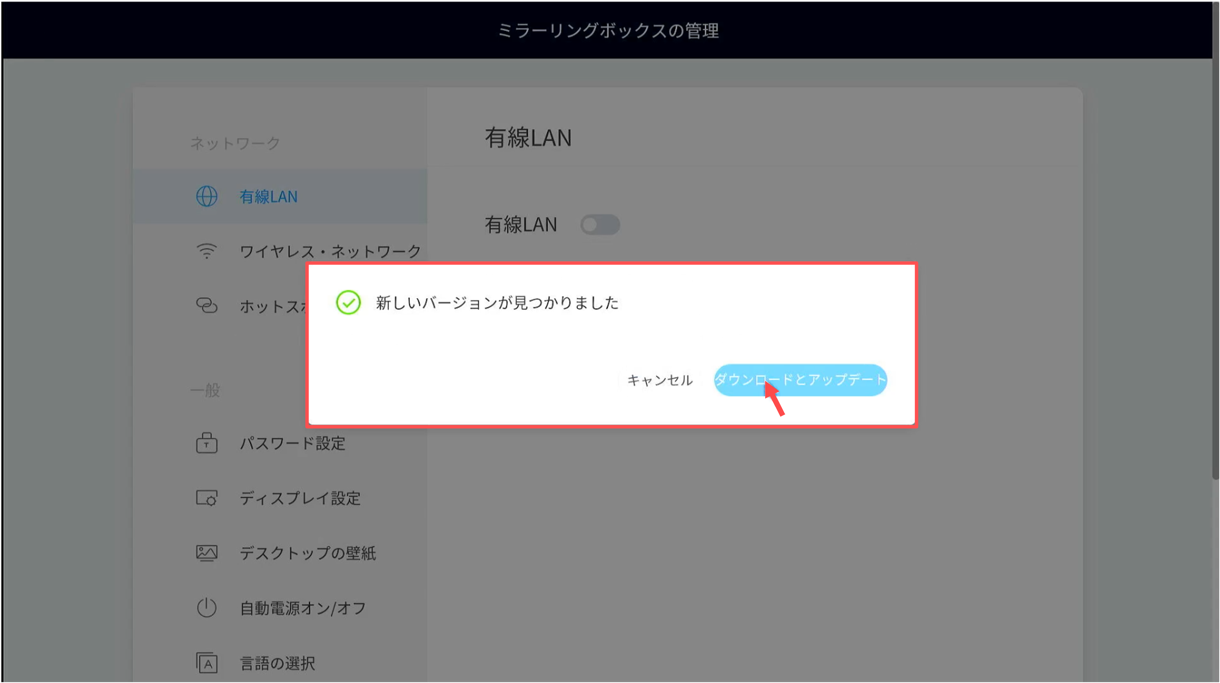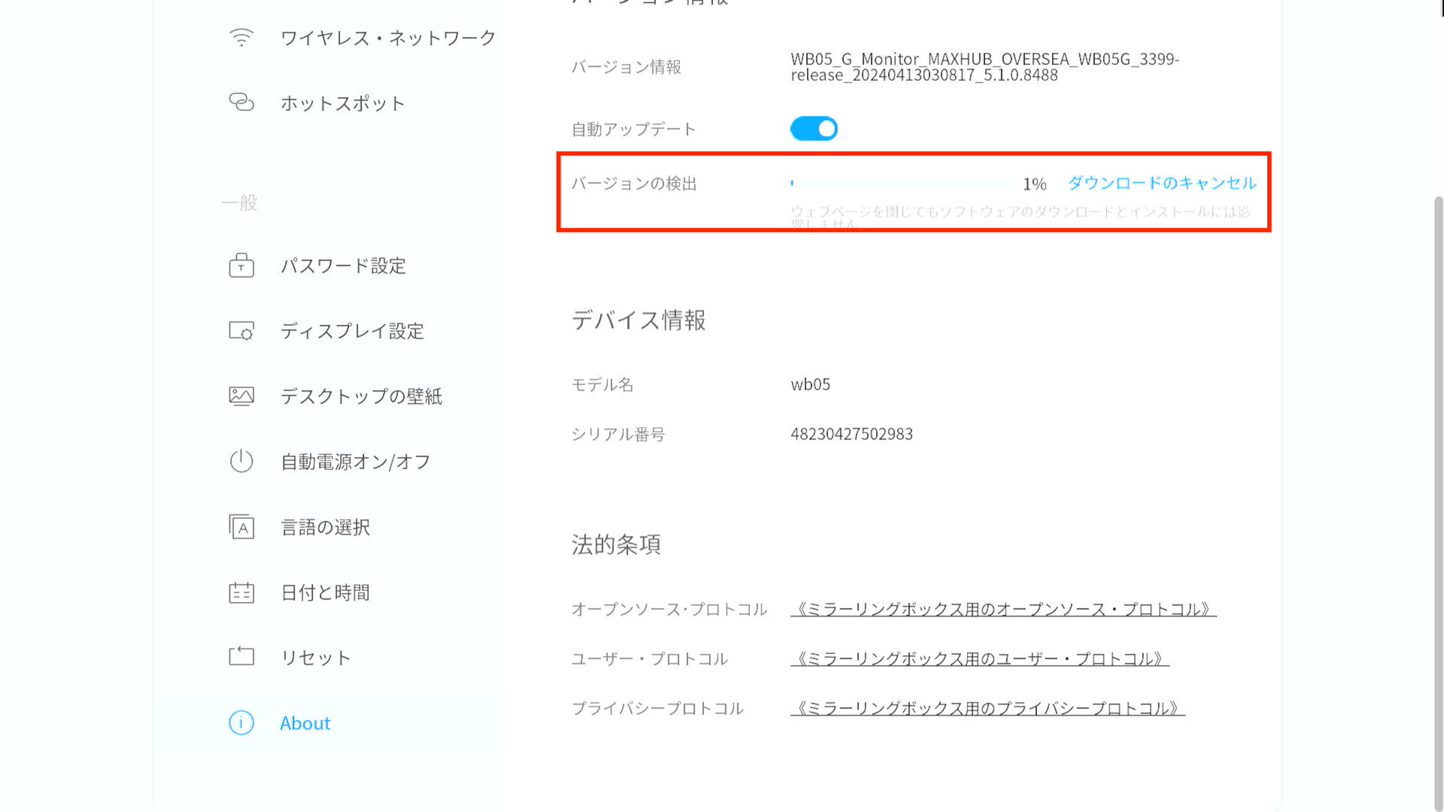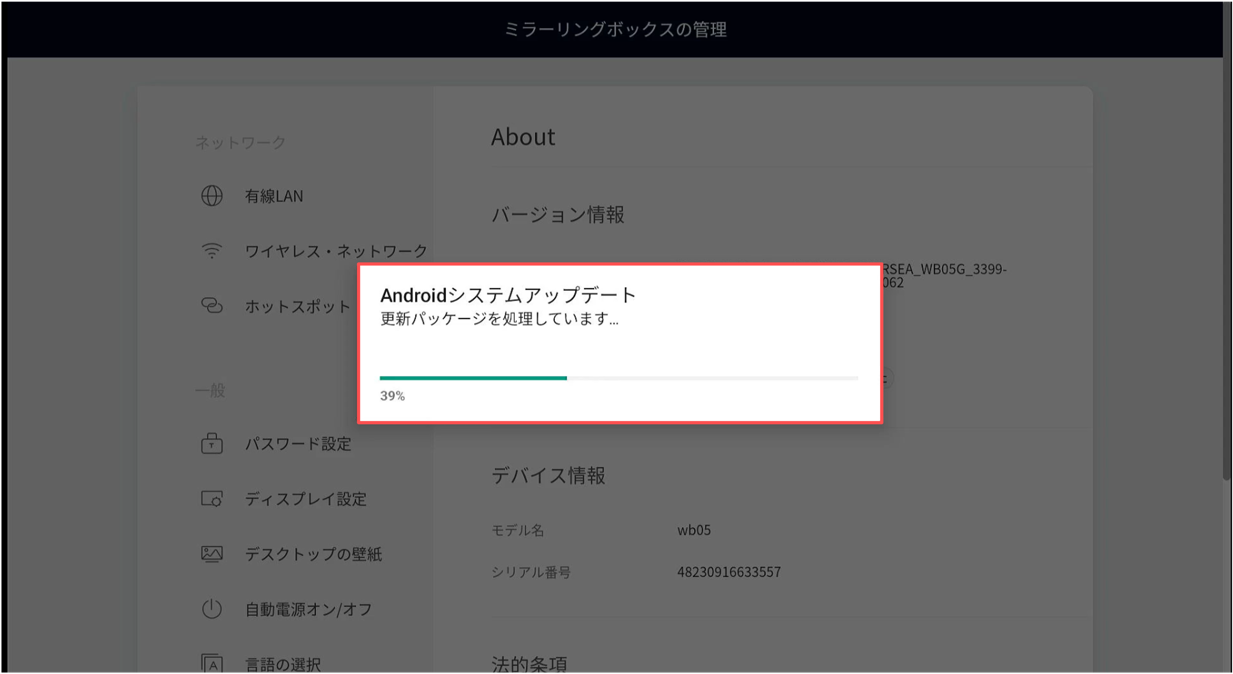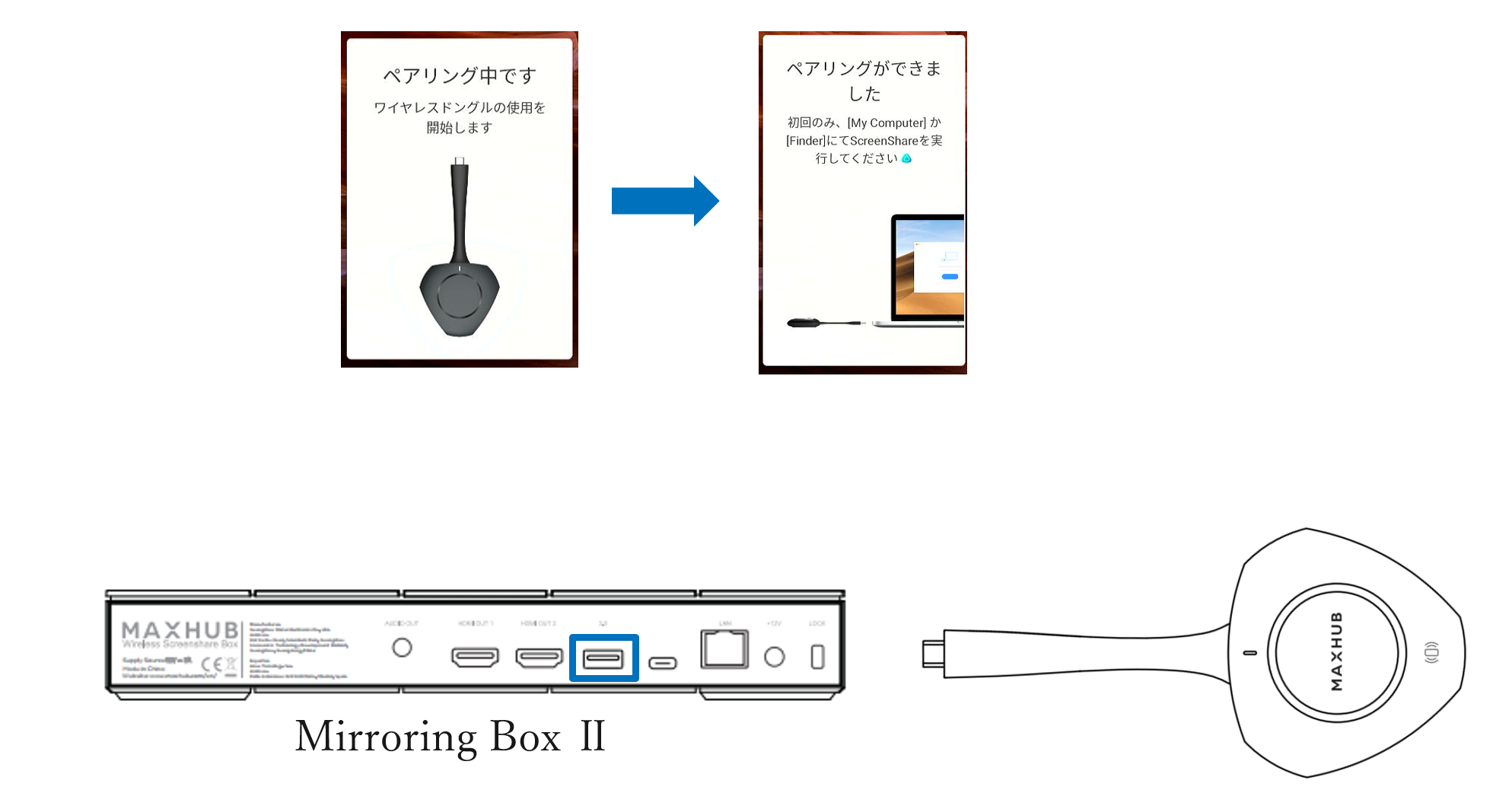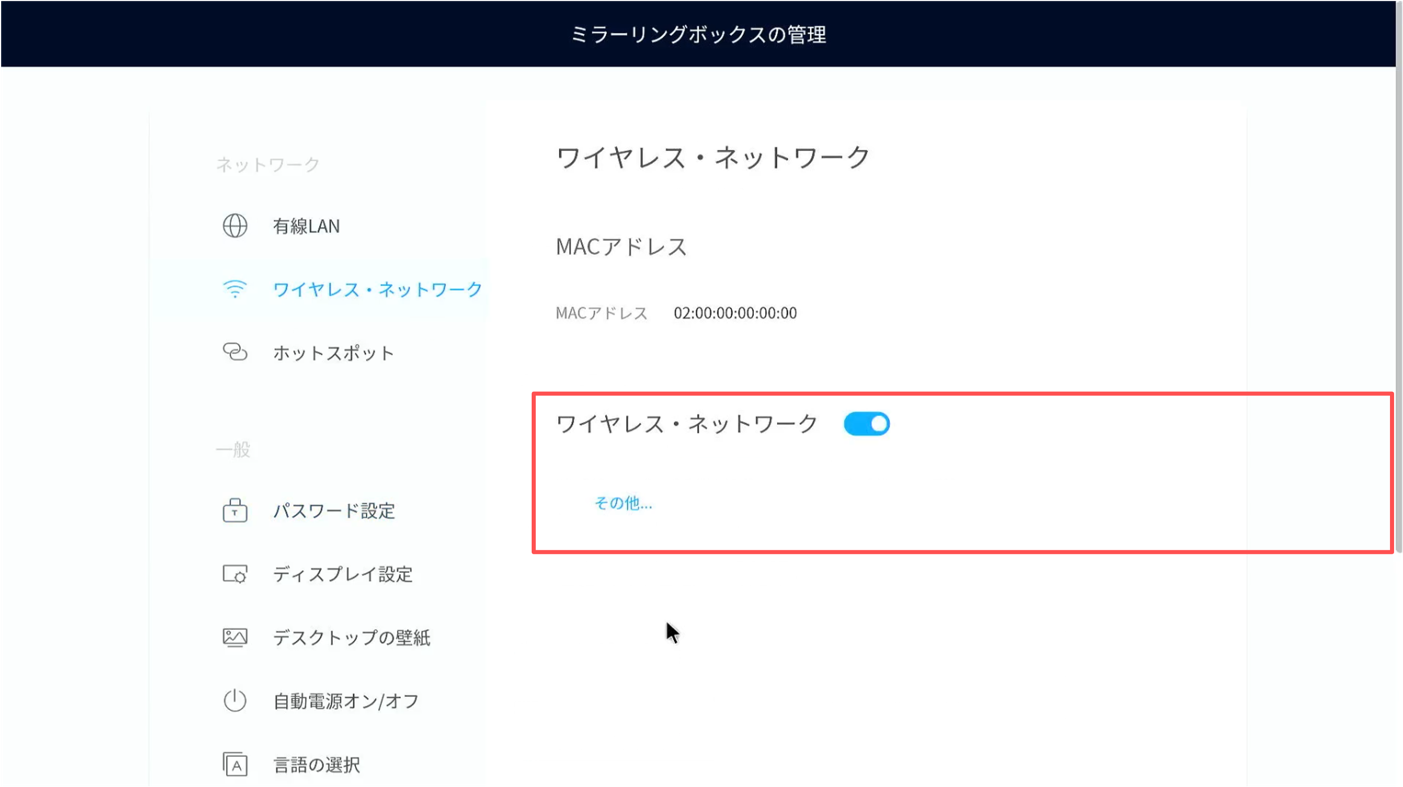商品・Update情報
2024年06月24日
Mirroring BOXⅡ ファームウェアアップデート情報のお知らせ
平素よりMAXHUB製品をご利用いただき、誠にありがとうございます。
Mirroring BOXⅡにつきまして、「2024年6月24日」より下記の通りアップデートを公開しております。
アップデートの内容および注意事項をよくご確認いただき、アップデートを実施いただけますようお願い申し上げます。
アップデートに伴いユーザーマニュアルを更新しました。
(https://nicemobile.jp/wp/wp-content/uploads/2023/06/mirroringbox2-m.pdf)
1 アップデートの概要
該当商品:Mirroring BOXⅡ
アップデート内容:ファームウェアのアップデート
アップデート開始日:2024年6月24日 より順次配信
アップデート方法:インターネット経由の配信
所要時間:約15分(インターネットの接続環境により変動します)
2 アップデート時の注意事項
・アップデート中は本機の電源を絶対にOFFにしないでください。故障の原因となる場合があります。
・アップデート前は本機に接続されている電源ケーブルとLANケーブル以外のケーブルや周辺機器は全て取り外してください。
・アップデートの受信にはネットワーク環境が必要です。
・ネットワークに接続済でもシステムアップグレードでネットワークエラーが起きる場合は、ネットワーク側で下記の通信先の許可を行ってください。
通信先ドメイン:https://ota.bytello.com/
・プロキシサーバーには対応していません。
・アップデート中は本機をご利用いただけません。
3 アップデート方法(オンライン経由)
アップデートにはUSBマウスが必要です。
・本機がインターネットに接続されている場合
① USBマウスを本機と接続し、ホーム画面の左上隅を5回クリックして、設定を開きます。
② 現在のバージョンが最新でない場合、設定画面を開くと「新しいバージョンが見つかりました」と表示されます。
③ 「ダウンロードとアップデート」を選択して開始します。
(ダウンロード状況は、設定>Aboutより確認ができます。)
④ ダウンロード完了後5分ほど経過すると、自動的にアップデートが始まります。アップデート後は自動で再起動します。
⑤ 本機の再起動後、ワイヤレスドングルを本機とペアリングし、「ペアリングができました」の表示が出たら完了です。
・本機がインターネットに接続されていない場合
①USBマウスを本機と接続し、ホーム画面の左上隅を5回クリックして、設定を開きます。
②インターネットの接続設定を行います。(画像はWi-Fi接続)
③Aboutを開きます。
④アップデートが検出され「新しいバージョンが見つかりました」と表示されます。
⑤「ダウンロードとアップデート」を選択し開始します。
⑥ダウンロード完了後5分ほど経過すると、自動的にアップデートが始まります。アップデート後は自動で再起動します。
⑦ 本機の再起動後、ワイヤレスドングルを本機とペアリングし、「ペアリングができました」の表示が出たら完了です。
4 アップデート方法(手動)
「本機をオフラインで運用している」、
「ネットワーク通信先の許可がセキュリティの関係上不可能」等の理由で
更新を手動で行いたい場合は、下記のURLから更新手順書をご確認の上、
手動でアップデートをお願いいたします。
https://nicemobile.jp/wp/wp-content/uploads/MAXHUB-WB05-software-update.pdf
5 完了後のバージョン情報
アップデートが正常に完了するとソフトウェアのバージョンは下記の通りとなります。
バージョン:20240612153502_5.1.0.8556
確認方法:設定画面>About>バージョン情報>末尾に「…20240612153502_5.1.0.8556」と表示されていること
6 アップデートの内容の詳細
• ワイヤレスドングル(WT13M)で画面投影をしたとき、一部の色が黒く表示される問題を修正しました。